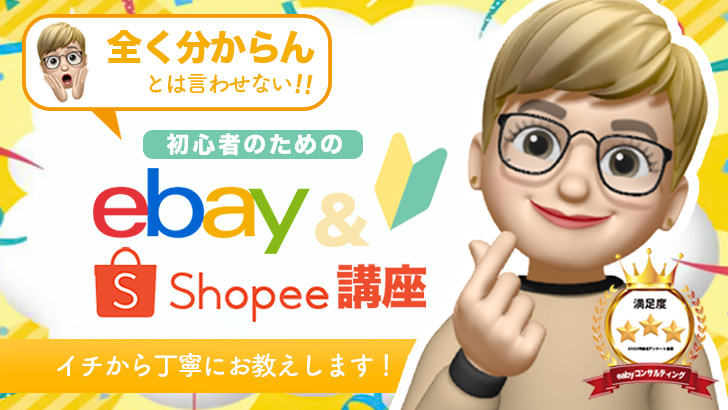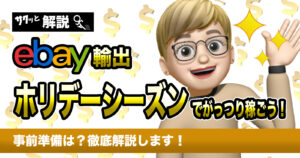eBay輸出をしながら自由気ままに過ごしています。
今回のテーマは「商品説明欄の一括編集の方法」を紹介します!
例えば…。
- 商品説明欄の文章を変更したい。
- 説明文を加筆したい。
- 不要な文章を削除したい。
そう思った時に商品1つ1つ変更するのは手間がかかって大変ですよね。
 太郎
太郎


とても簡単に設定ができるので今回も画像を使いながらわかりやすく紹介していきたいと思います。




Contents
編集したい商品を選ぶ


まずは商品説明欄を編集したい商品を選択しましょう。
これは、これから紹介していく「変更」「削除」「追加」する場合に共通する部分となっています。


①Seller Hubにアクセスする。
最初にSeller Hubにアクセスしましょう!




「Listings」から「Active」を選択します。
②編集したい商品を選択する
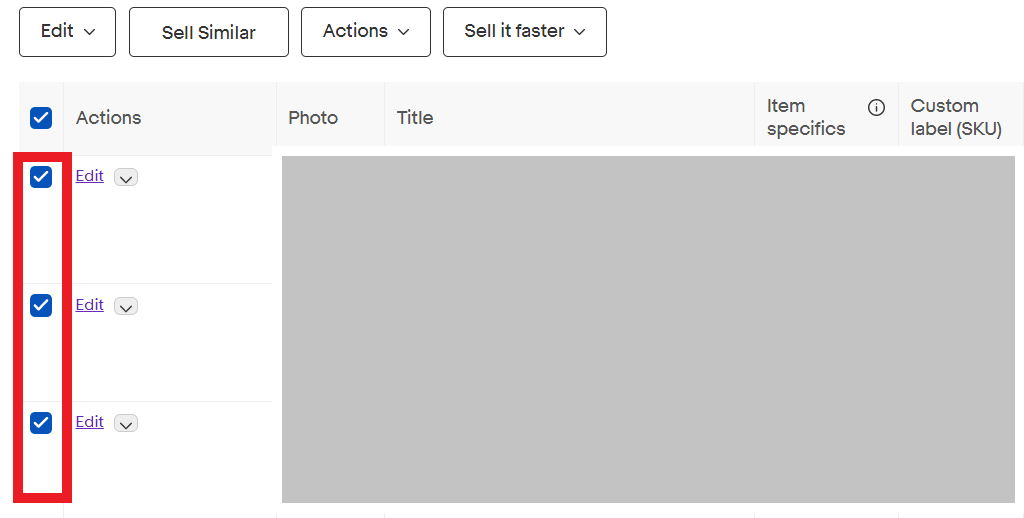
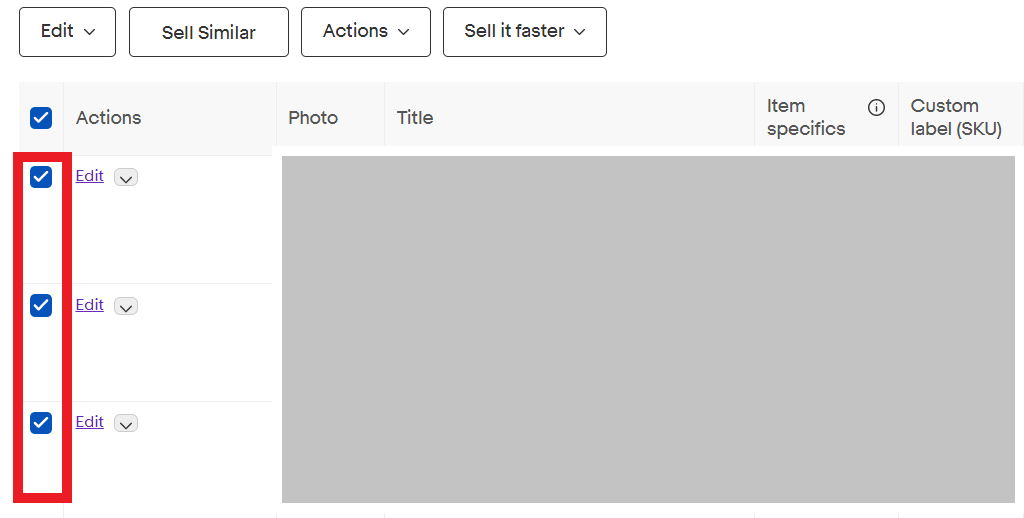
編集したい商品の左横のチェックボックスにチェックを入れましょう。


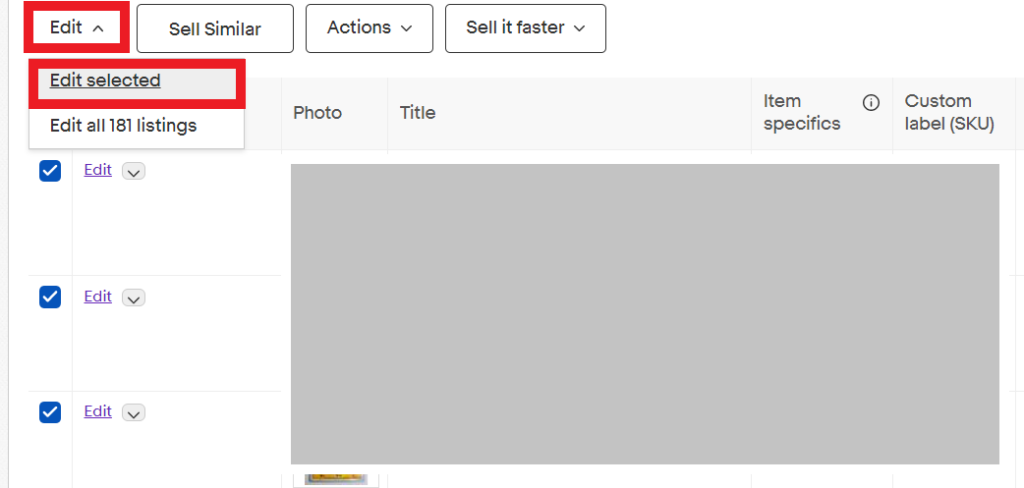
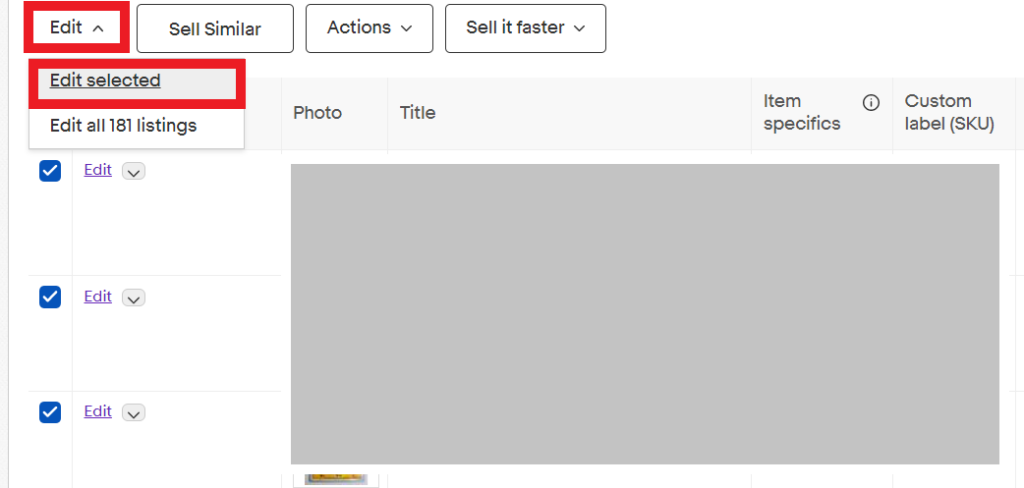
次に「Edit」のプルダウンをクリックして、「Edit selected」をクリックしましょう。
すると、一括編集画面に切り替わります。


次からは「変更」「削除」「加筆」の順番で説明していこうと思います。
商品説明の一括変更方法


では商品説明の一括変更方法です。
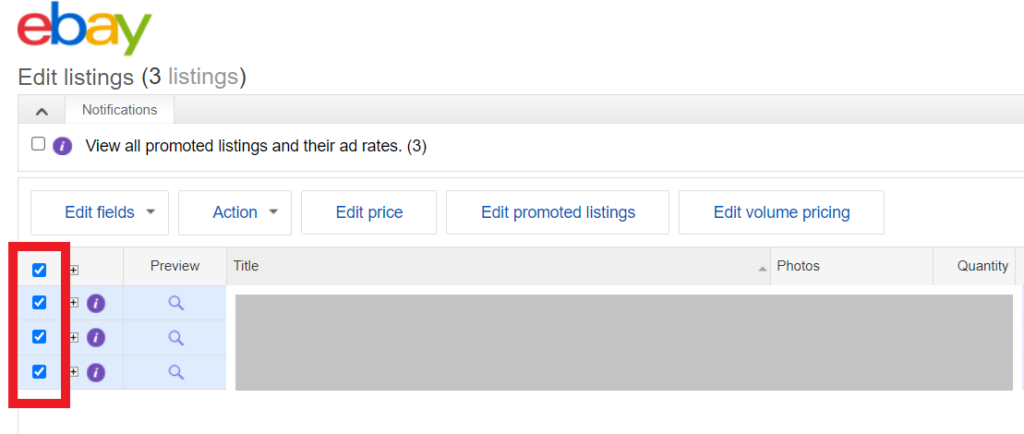
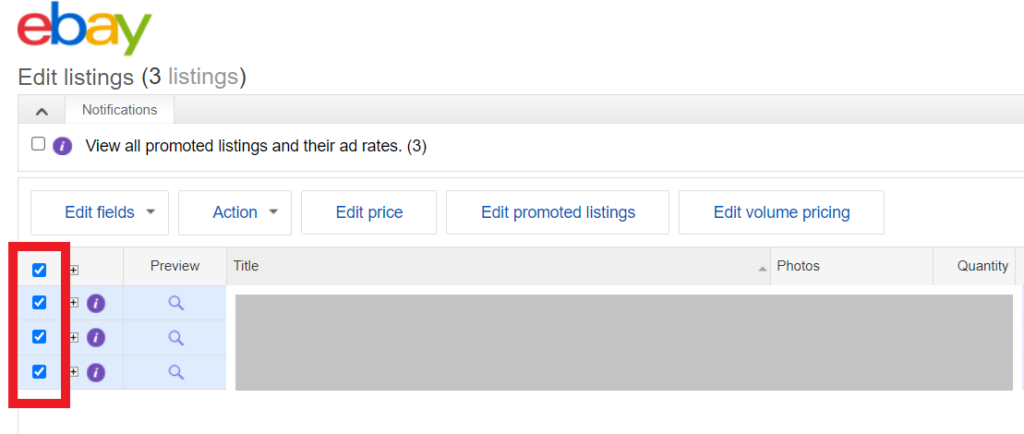
一括編集画面で変更したい商品を選択します。(上記画像の赤枠参照)
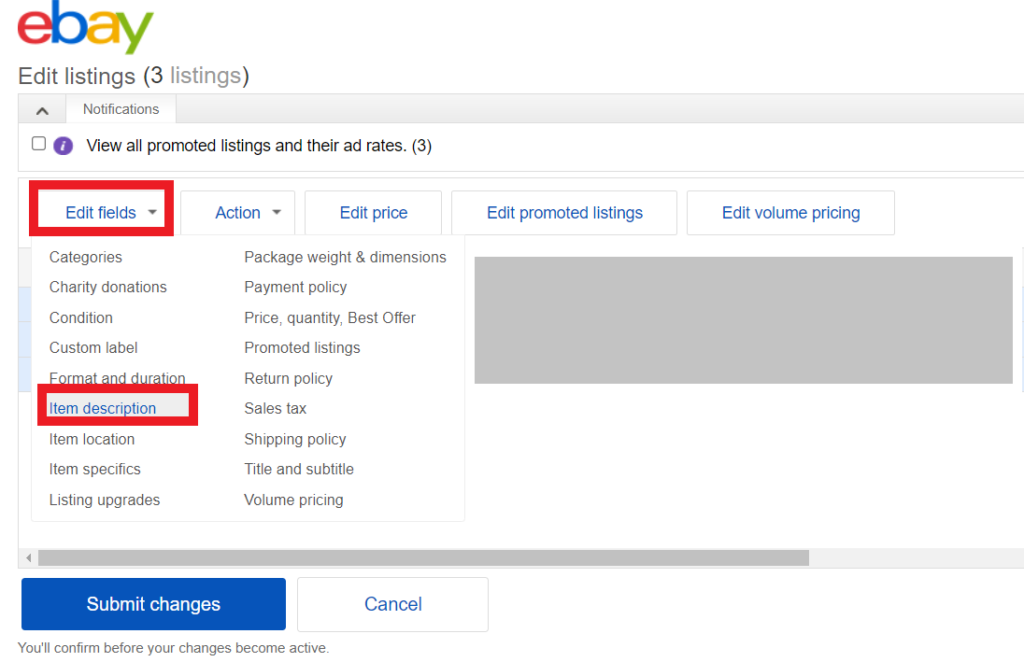
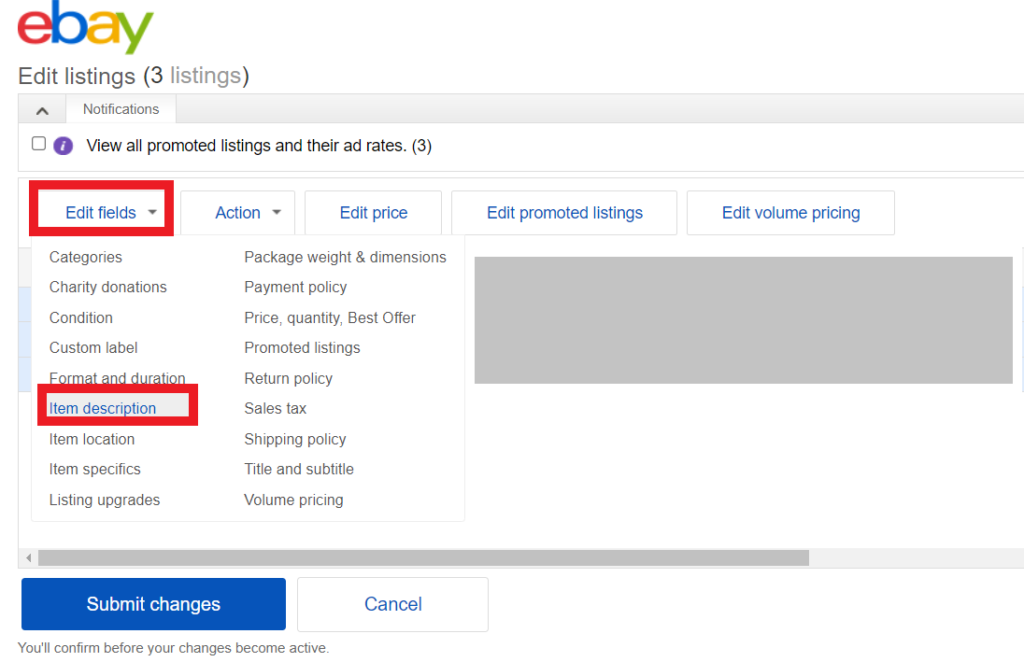
「Edit fields」のプルダウンをクリック。
「Item description」を選択しましょう。
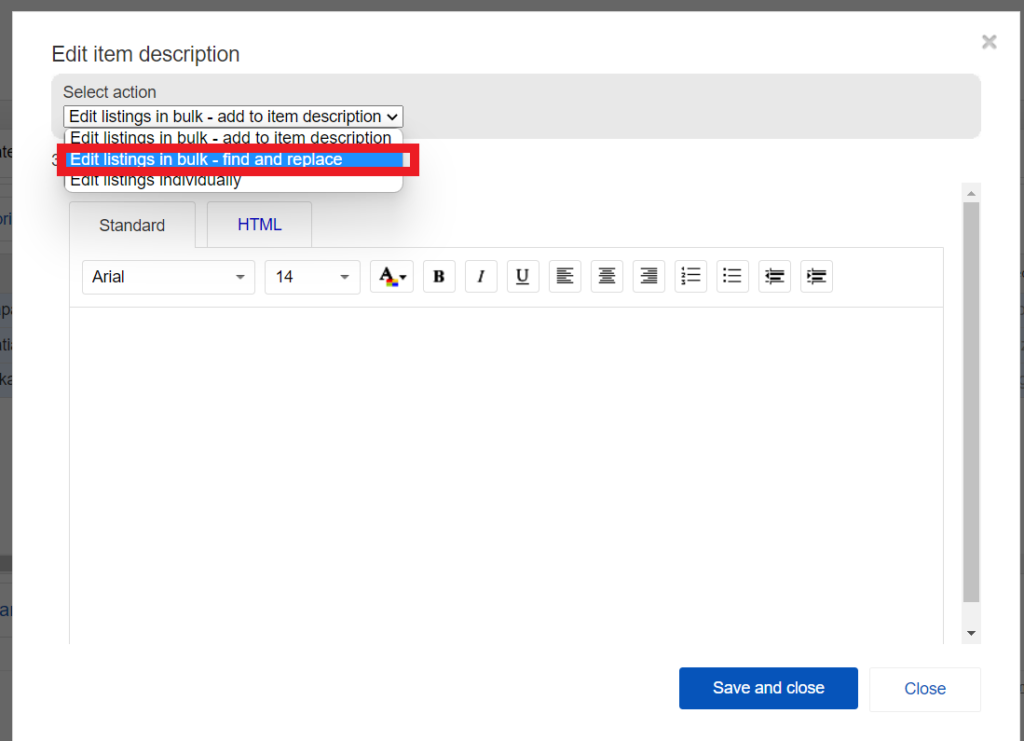
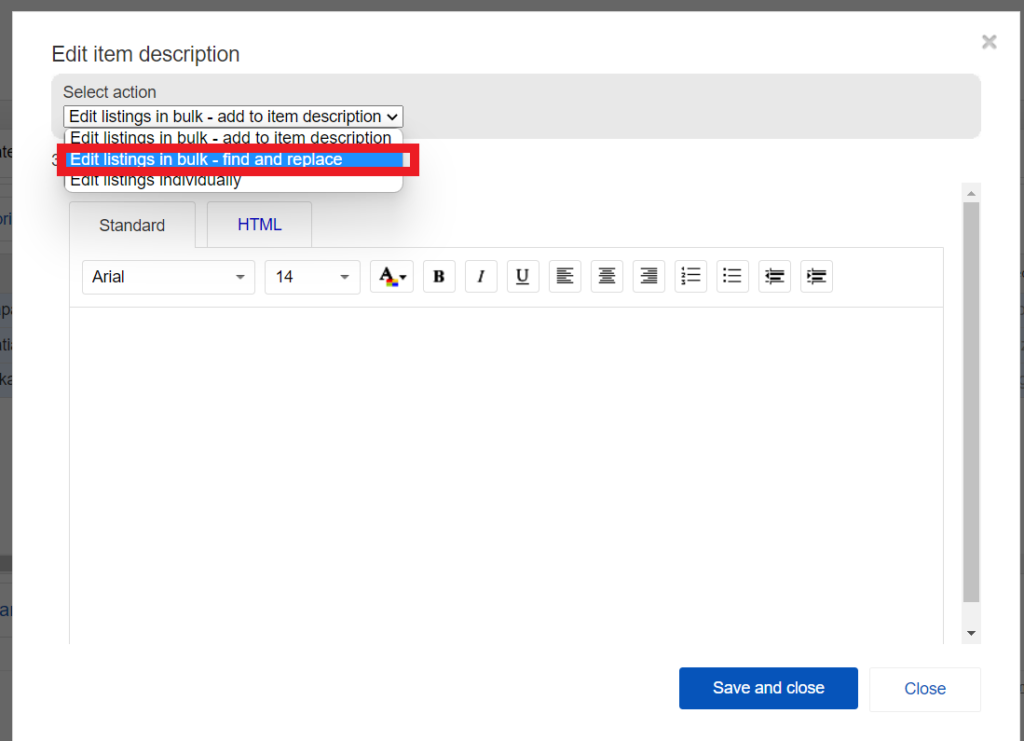
すると上記画像に切り替わりますので、上部にある「Select action」のプルダウンから「Edit listings in bulk -find and replace」を選択しましょう。
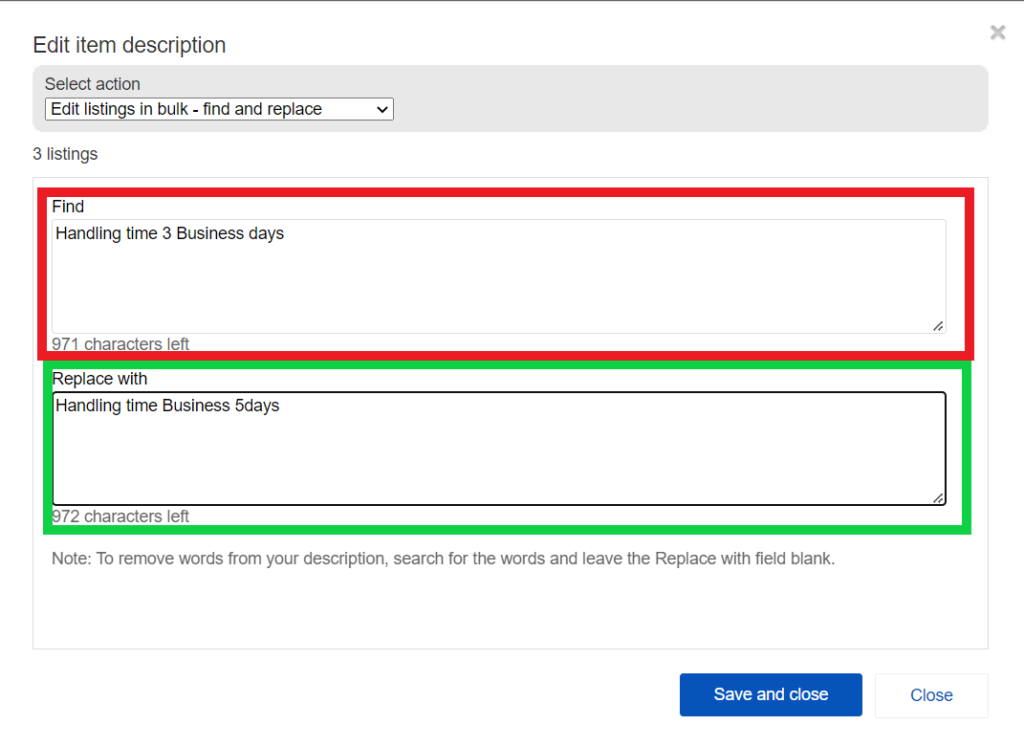
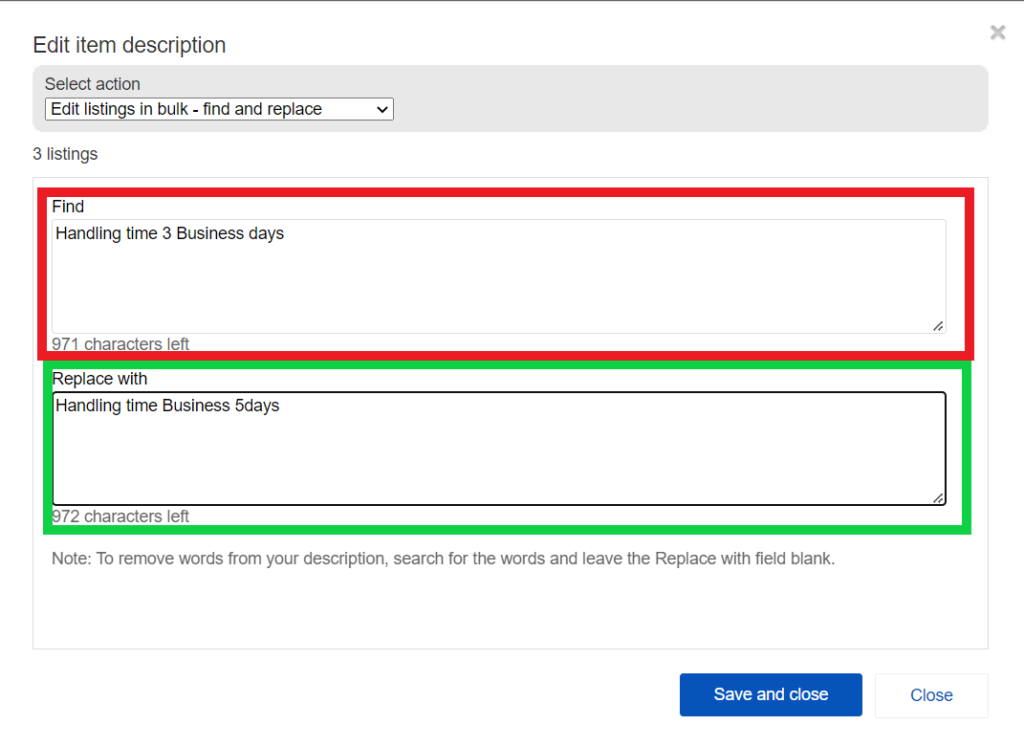
「Find(修正したい文言)」「Replace with(修正後の文言)」を入力する場所があります。


【例】
商品説明欄にハンドリングタイムについての記載をしていたとします。
これまでは「Handling time 3 Business days(ハンドリングタイム3日)」と書いていたところを「Handling time Business 5days(ハンドリングタイム5日)」と修正したい場合、以下のように入力をします。
- 「Find」⇒Handling time 3 Business days(上記画像の赤枠部分)
- 「Replace with」⇒Handling time Business 5days(上記画像の緑枠部分)
※「Find」に入力する修正したい文言のところは、単語間のスペースの有無や大文字、小文字に注意しましょう。該当する文言と「完全に一致」している必要があります。
入力が終わったら「Save and close」をクリックしましょう。
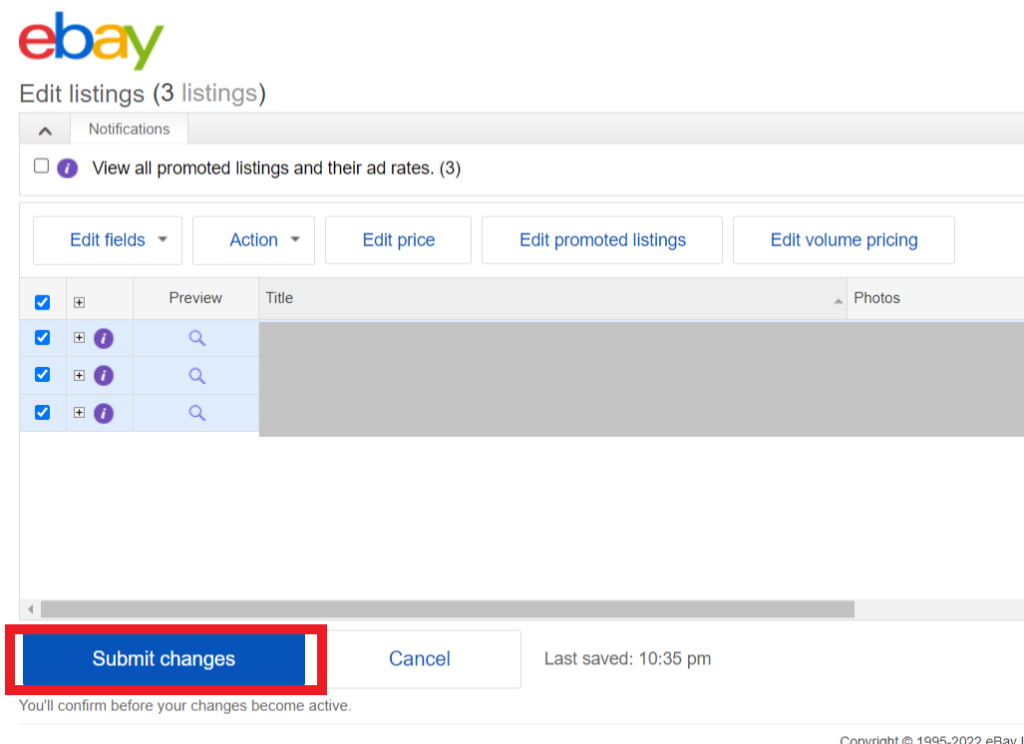
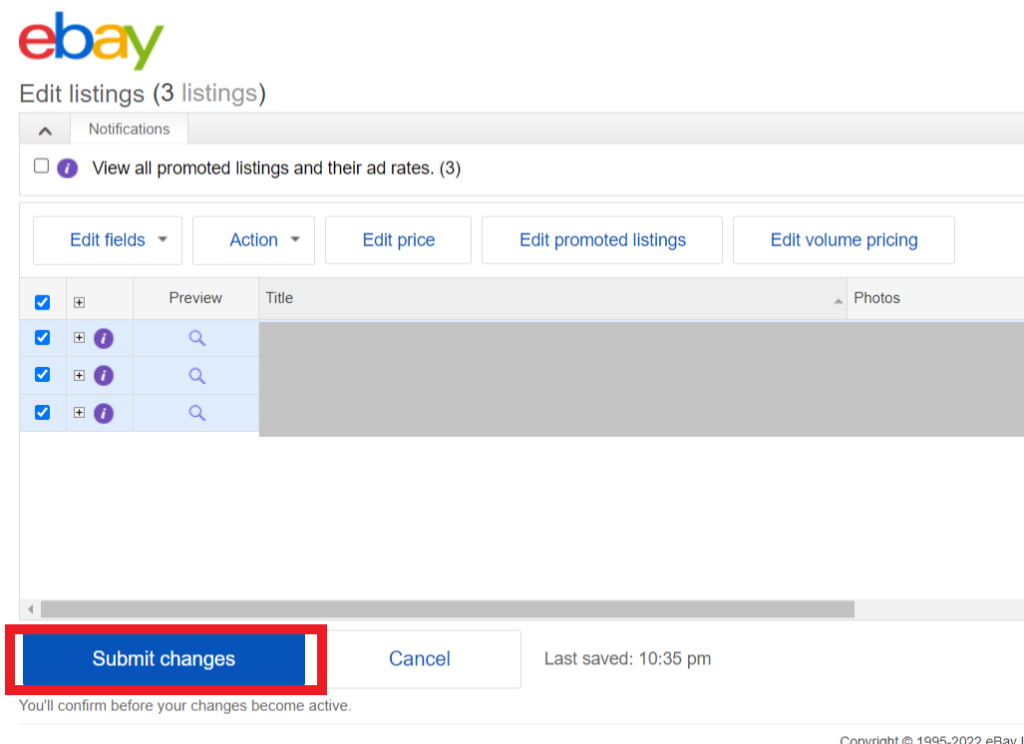
最後に「Submit changes」をクリックすれば一括変更の設定は完了です。
商品説明の一括削除方法


次に一括で商品説明の不要な文言を削除する方法です。
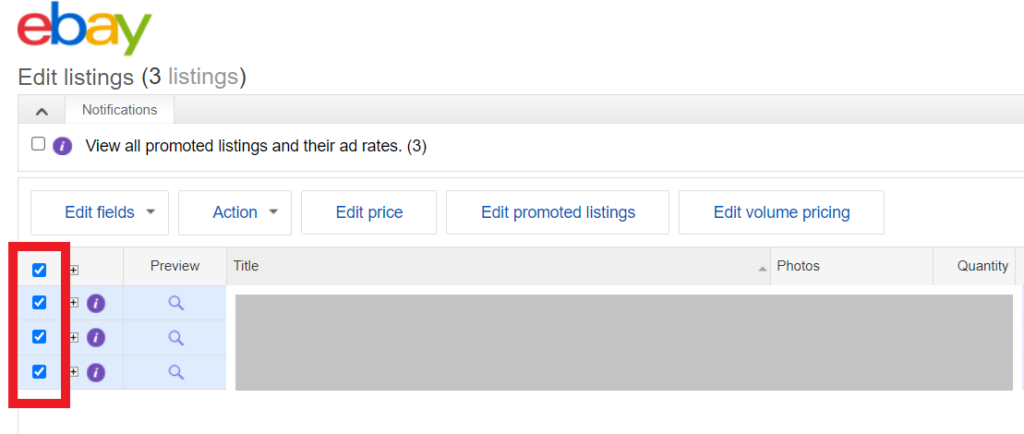
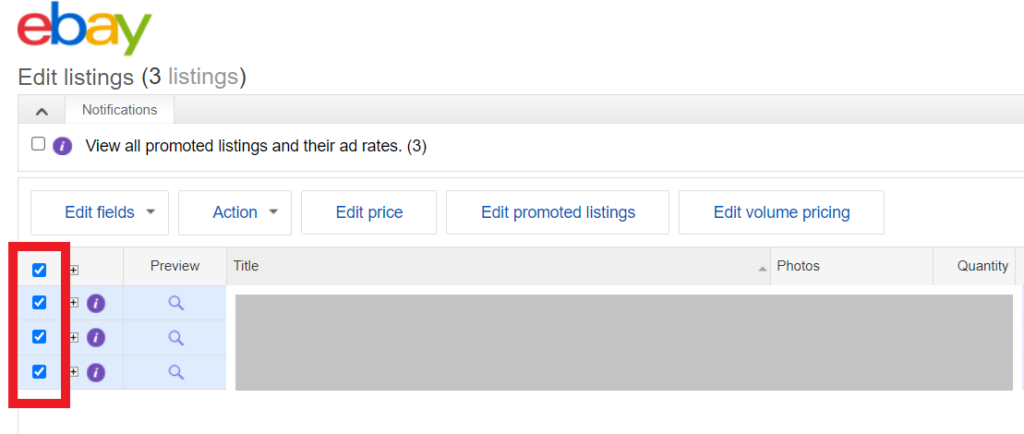
編集する商品を選択します。
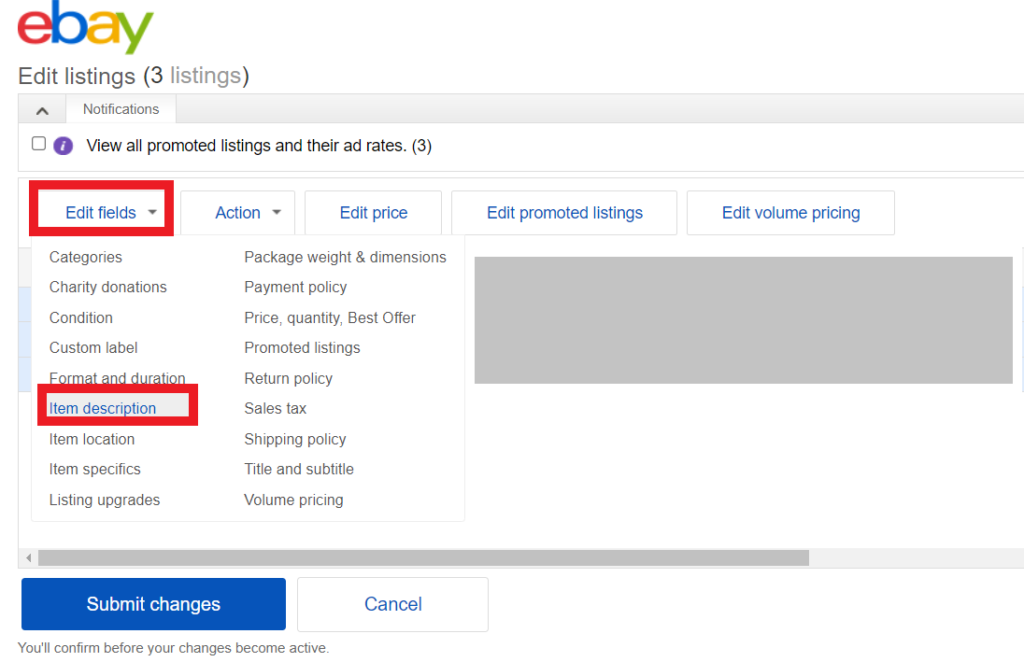
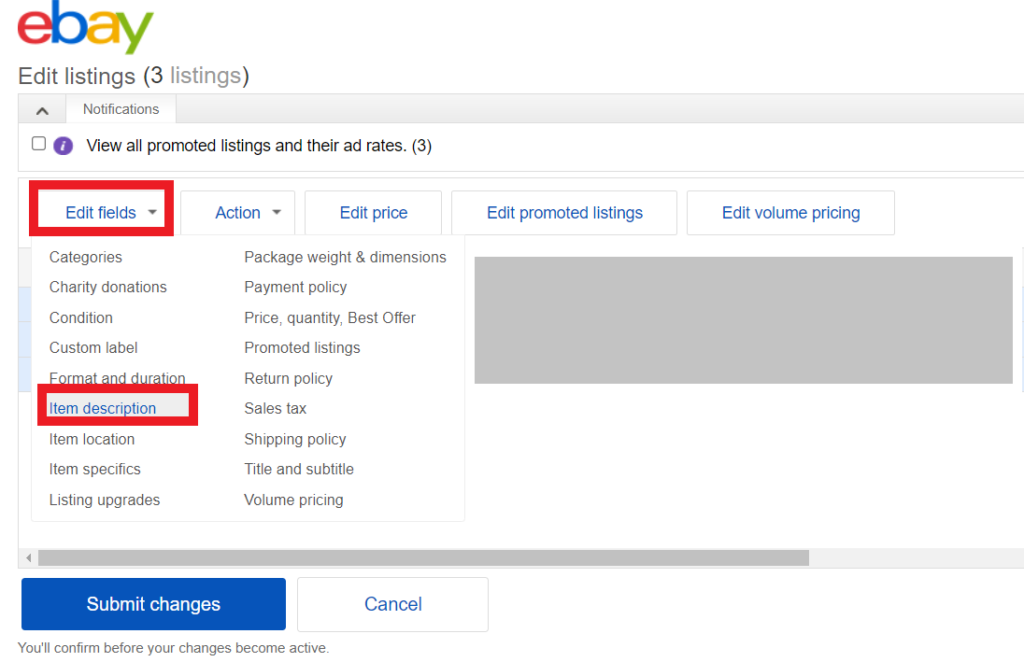
「Edit fields」のプルダウンをクリック。
「Item description」を選択しましょう。
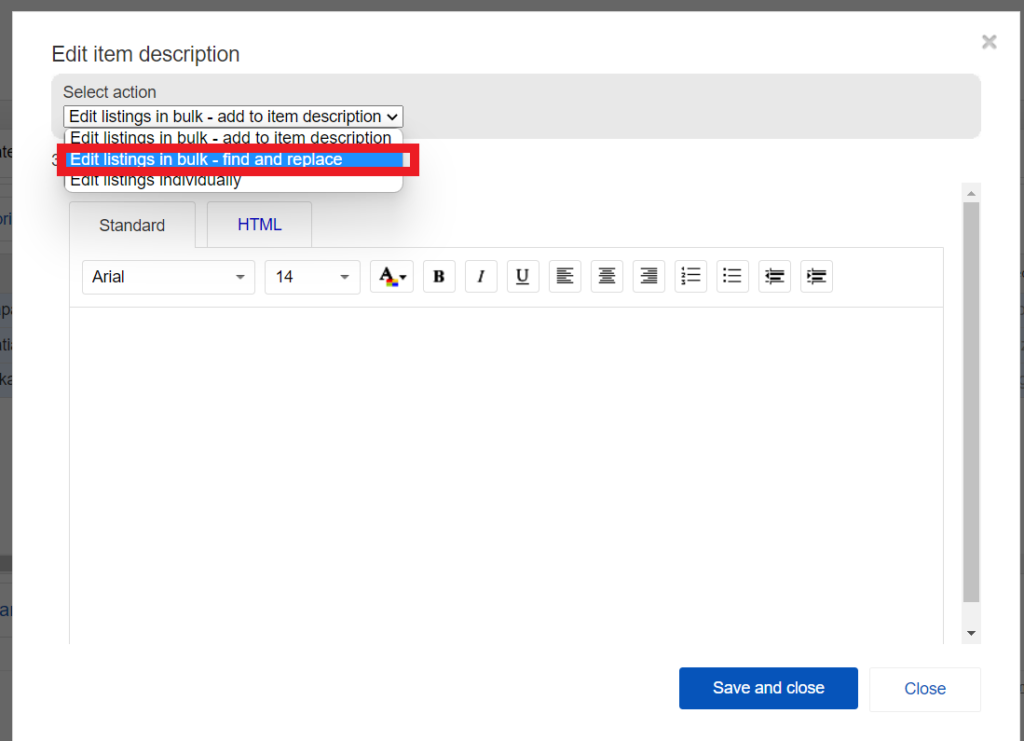
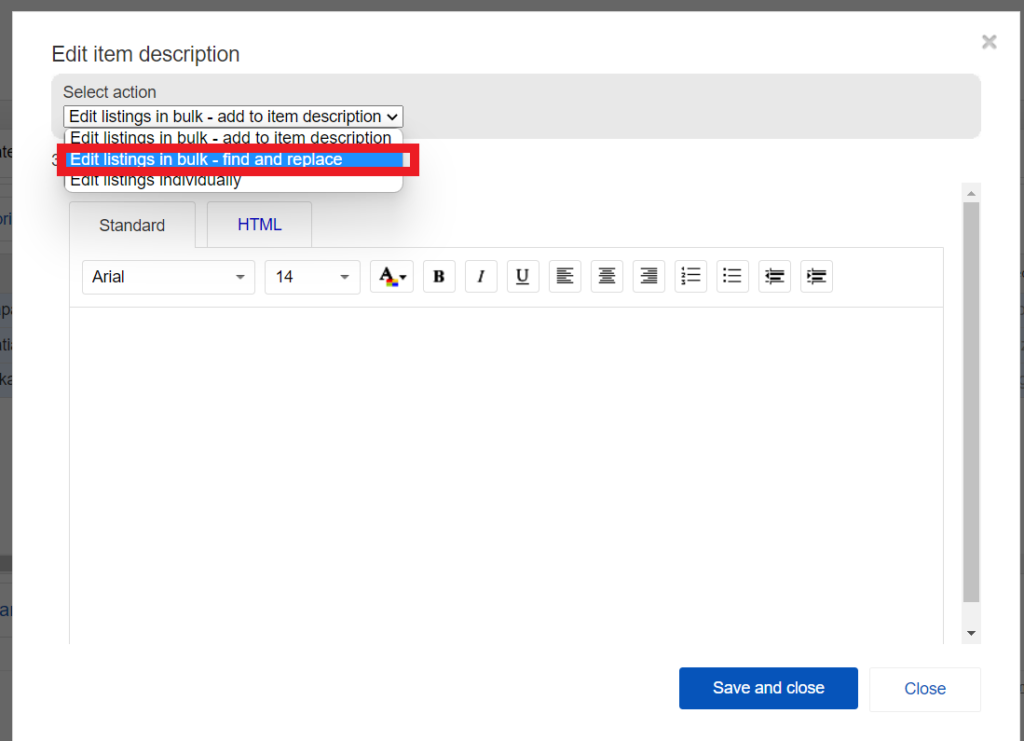
「Select action」のプルダウンから「Edit listings in bulk -find and replace」を選択しましょう。


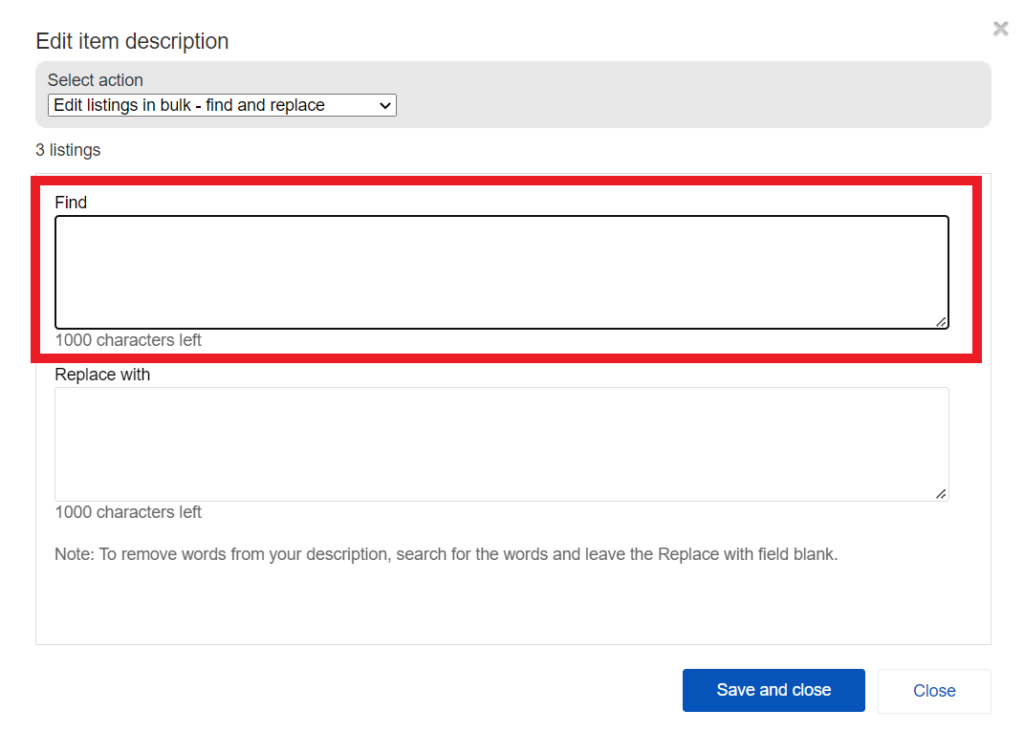
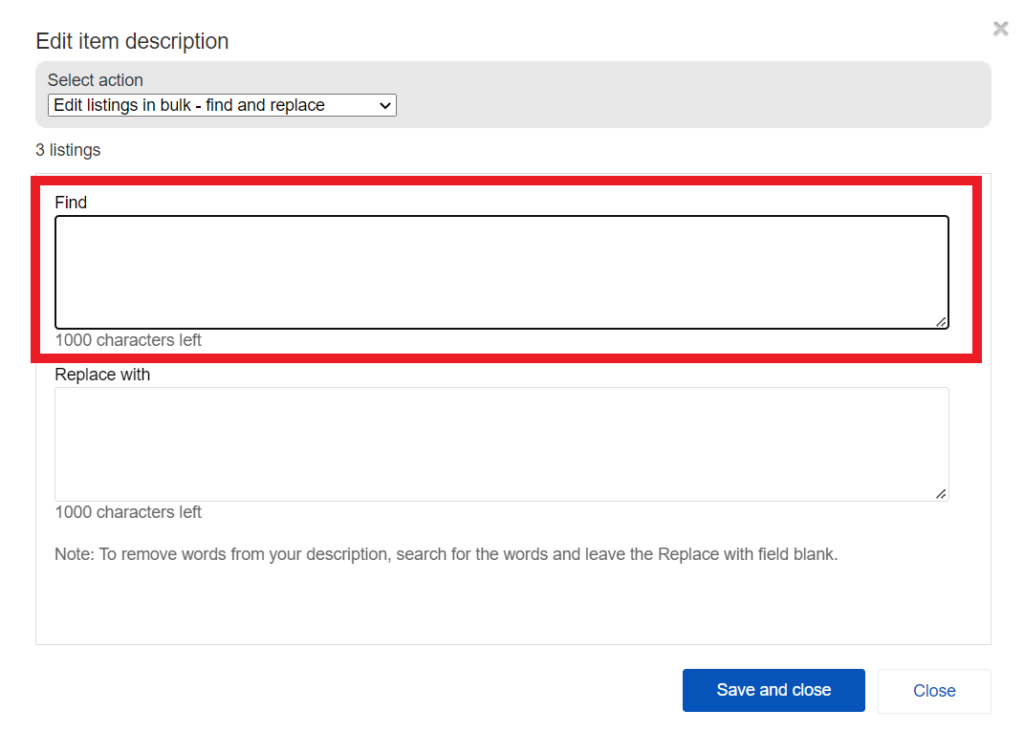
「Find」のところに削除したい文言を入力します。


該当する文言と「完全に一致」している必要があります。
「Replace with」のところには何も書かずに「Save and close」をクリックします。
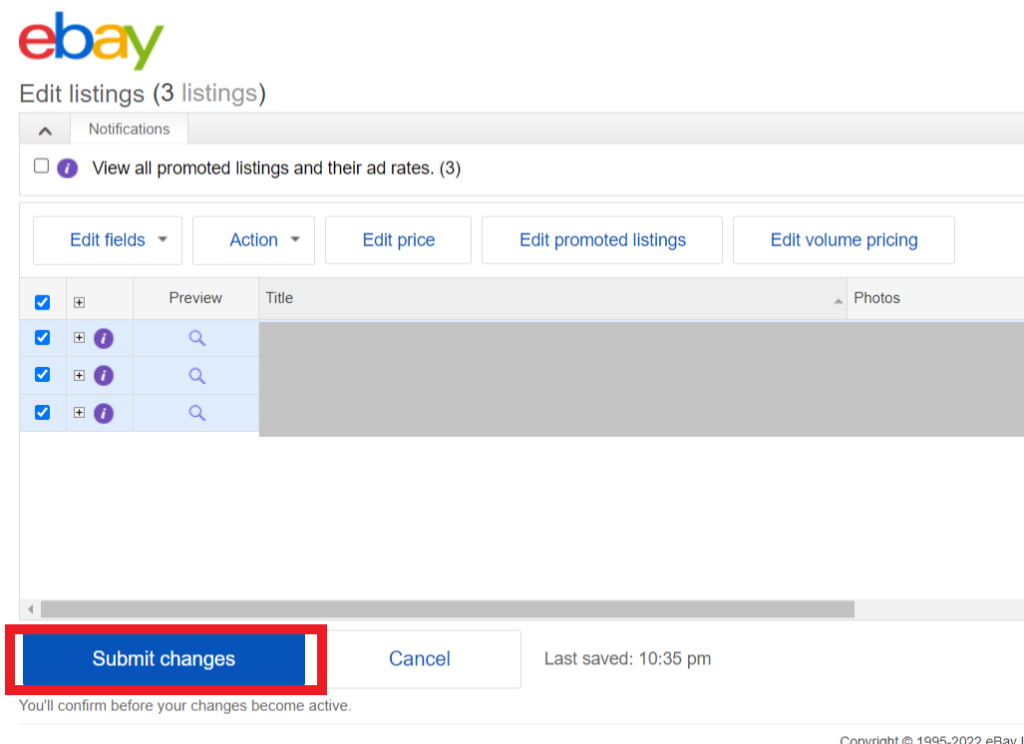
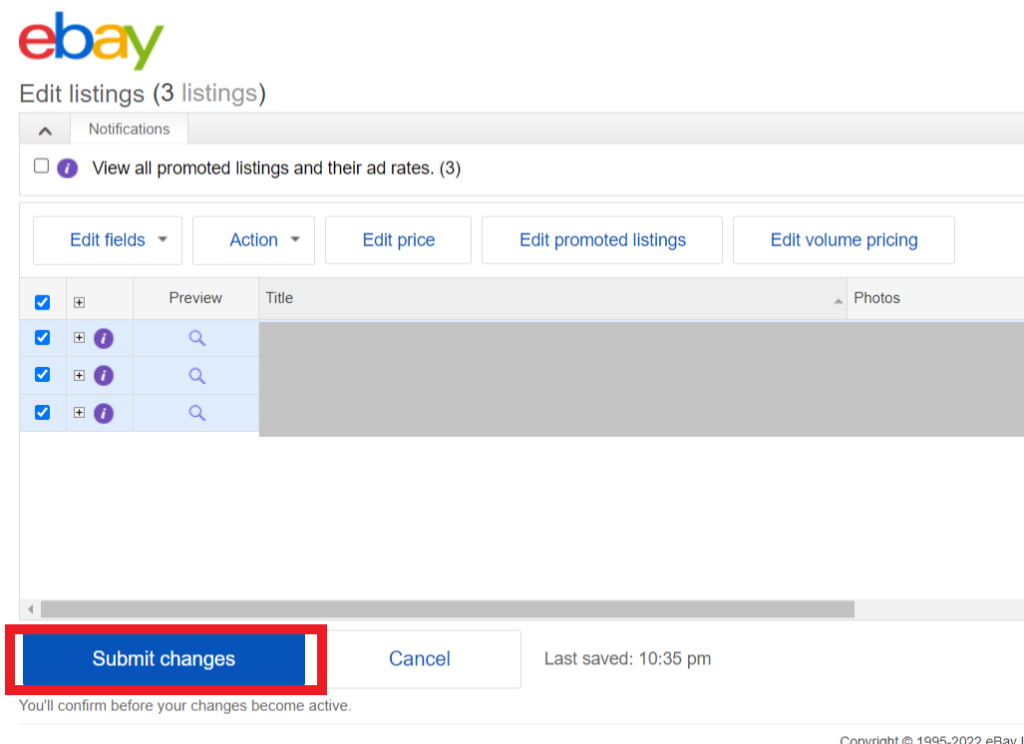
最後に「Submit changes」をクリックすれば一括削除の設定は完了です。
商品説明に一括加筆する方法


商品説明欄に加筆したい場合、加筆される場所は商品説明の一番下になりますので覚えておきましょう。
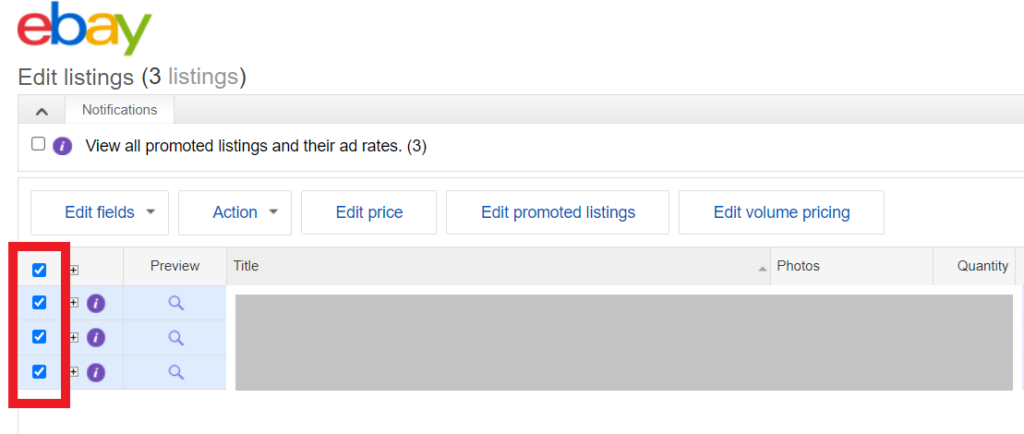
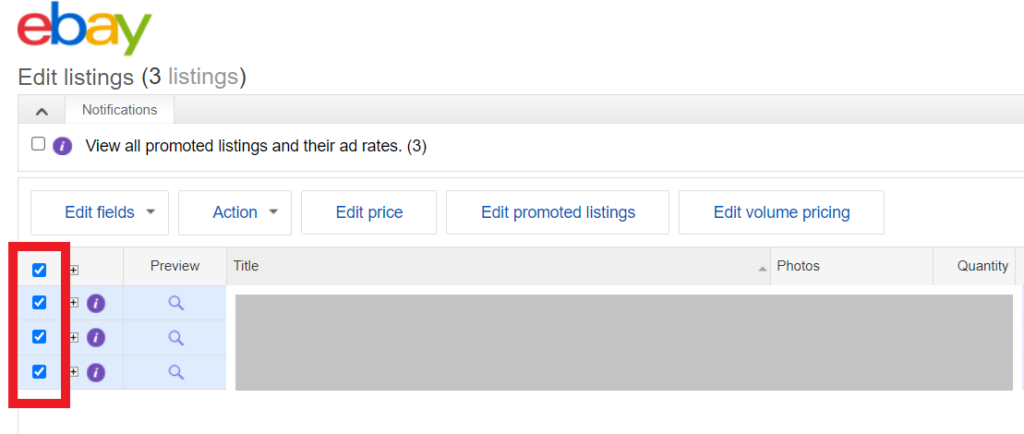
加筆したい商品のチェックボックスにチェックを入れる。
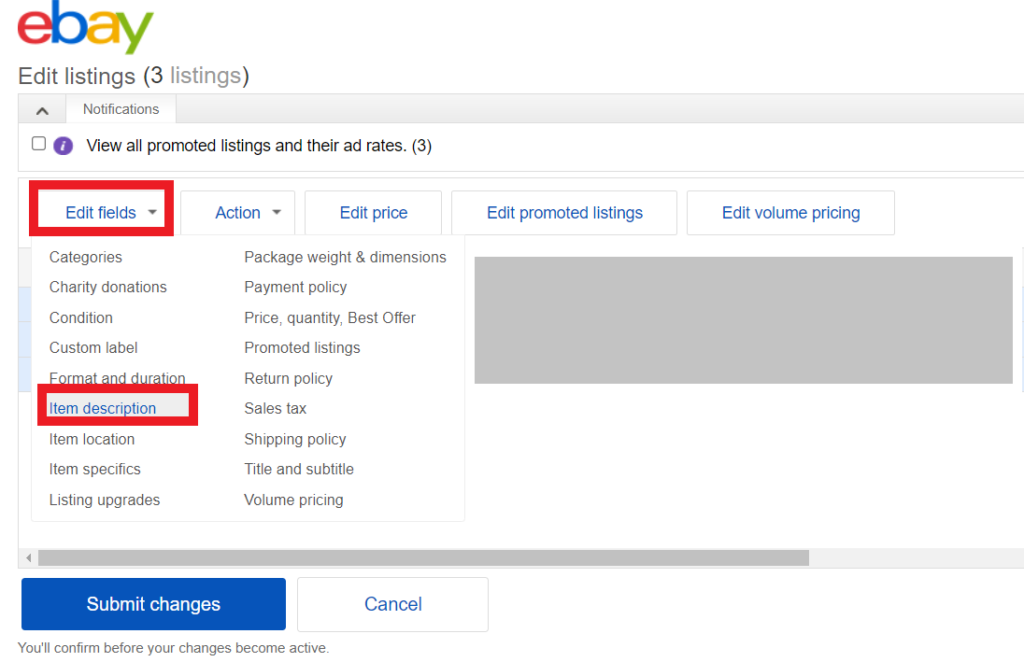
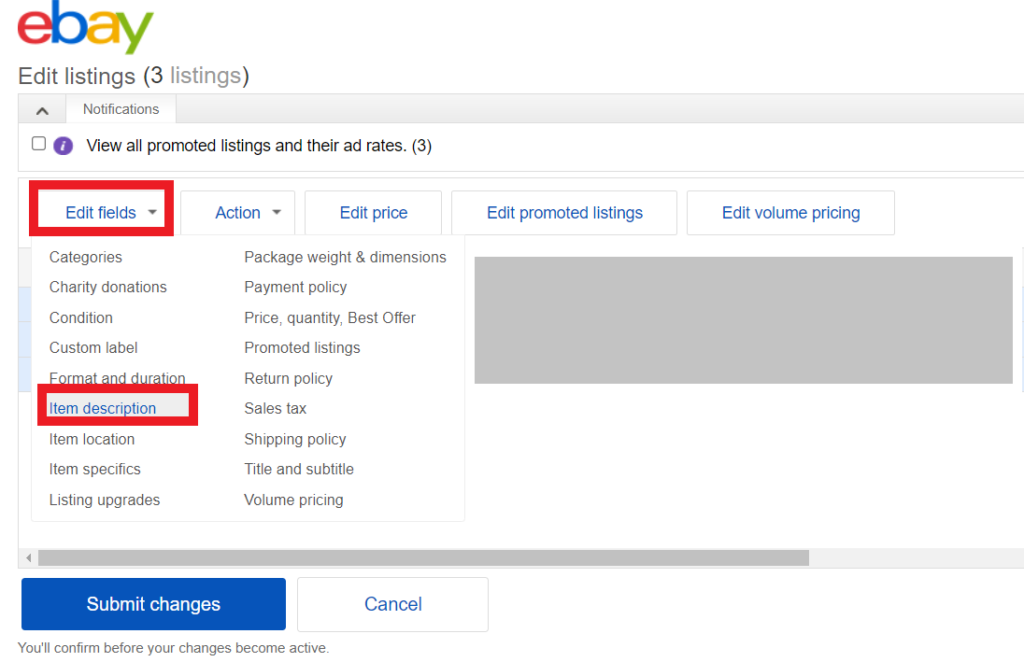
「Edit fields」のプルダウンをクリック。
「Item description」を選択しましょう。
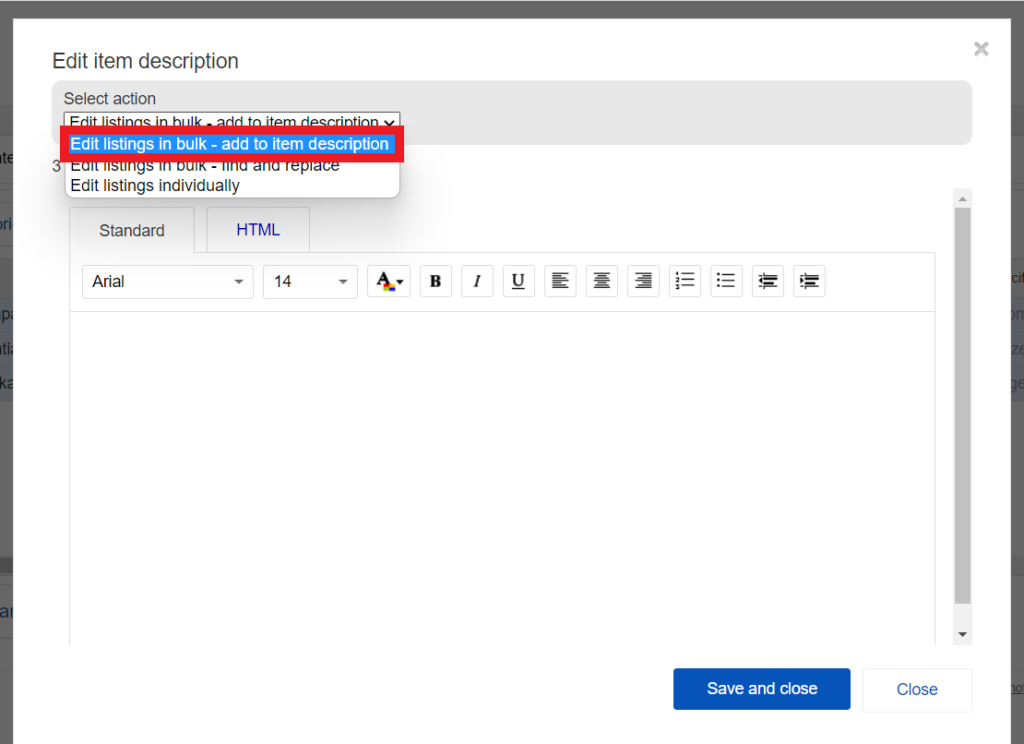
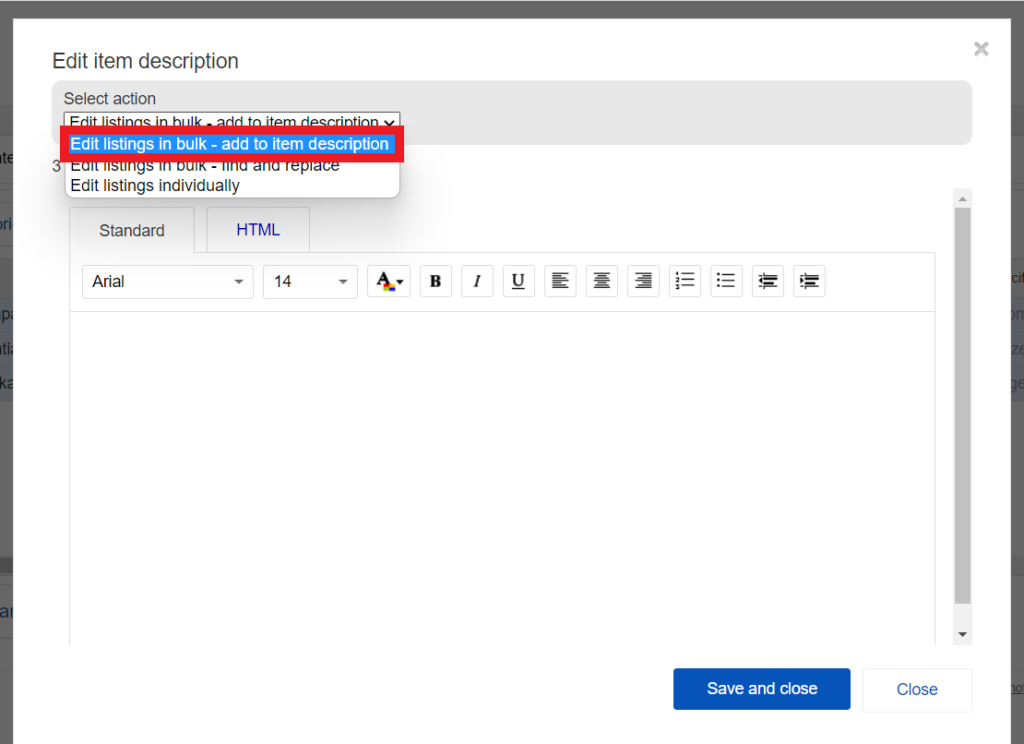
「Edit listings in bulk -add to item」を選択しましょう。
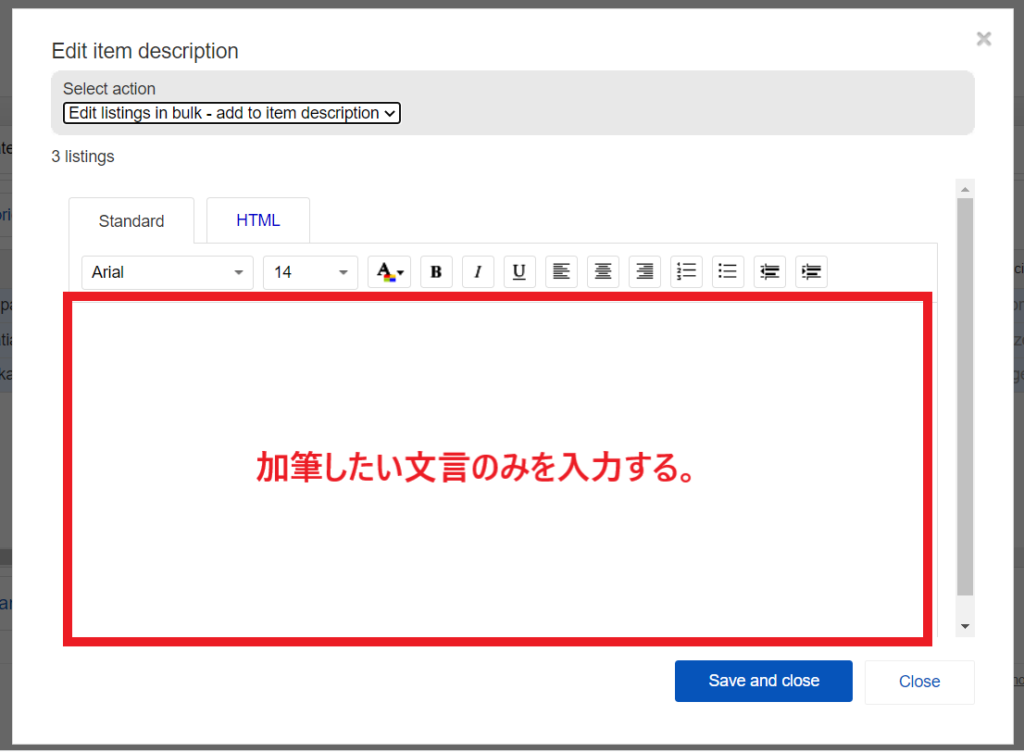
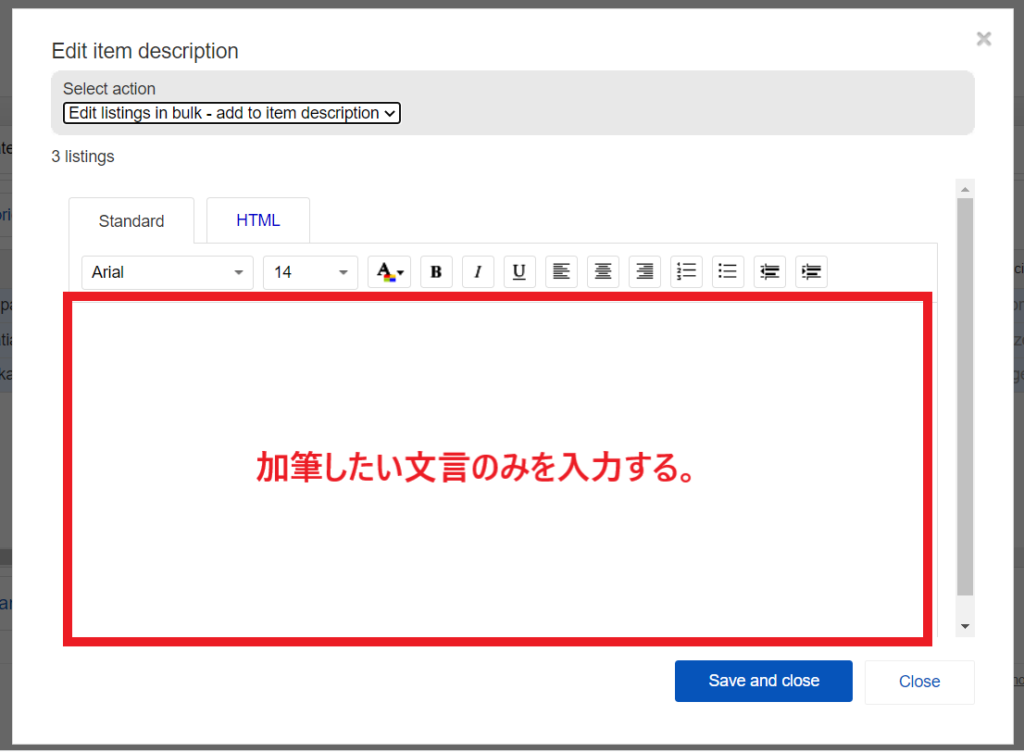
赤枠の部分に加筆したい文言のみを入力しましょう。
終わったら「Save and close」をクリックします。
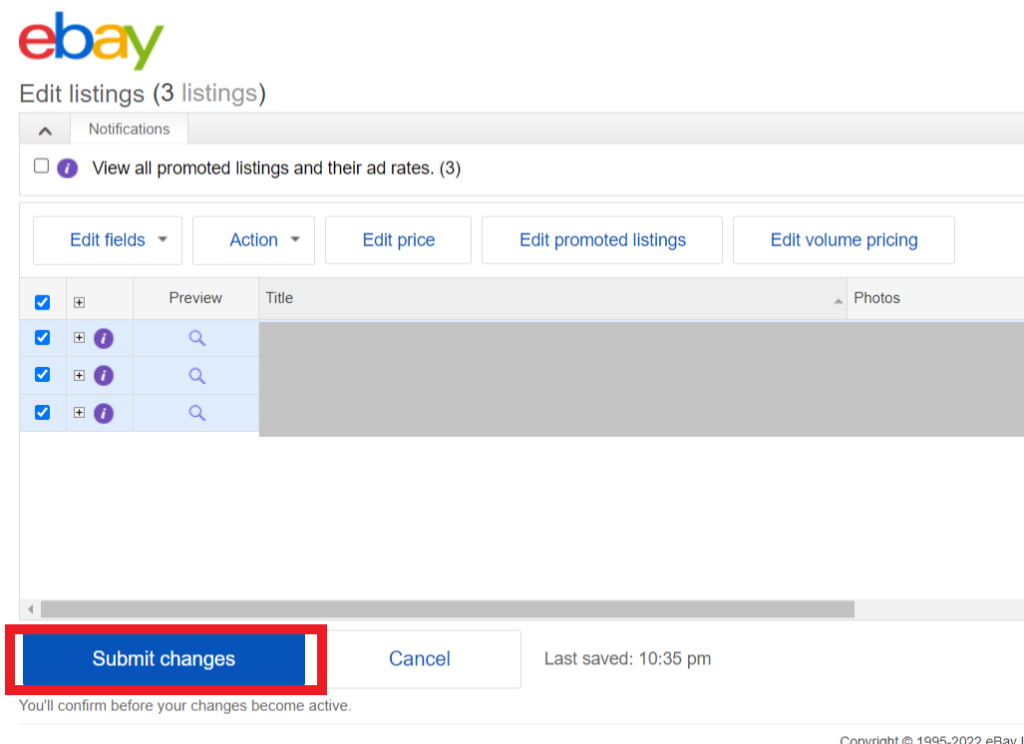
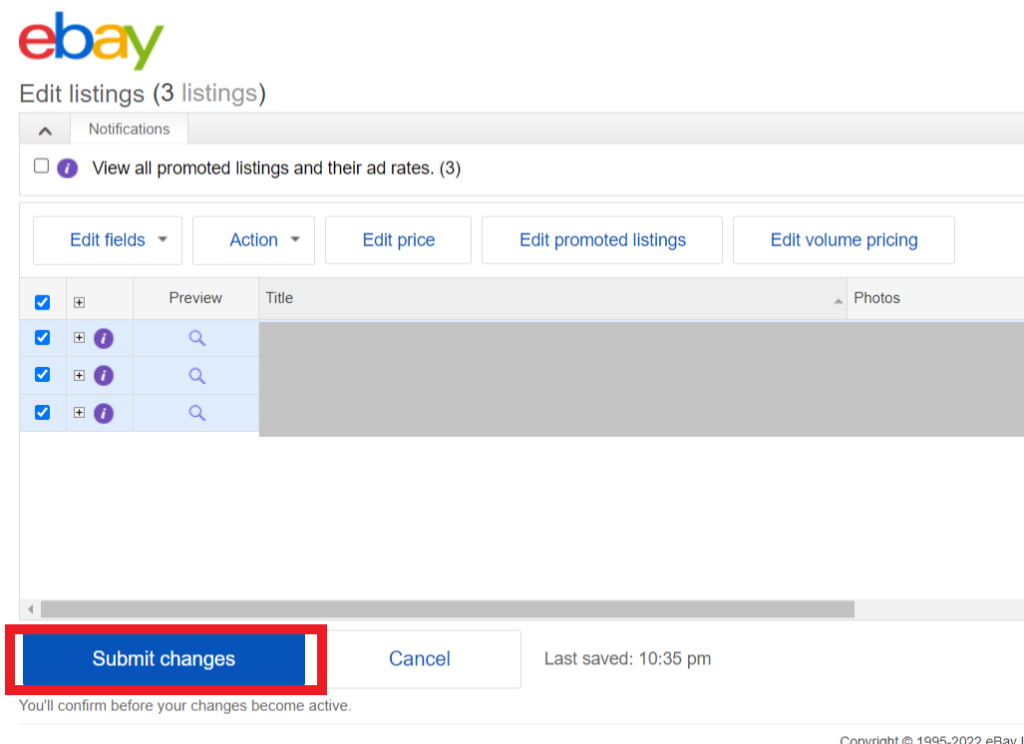
最後に「Submit changes」をクリックすれば一括削除の設定は完了です。
まとめ
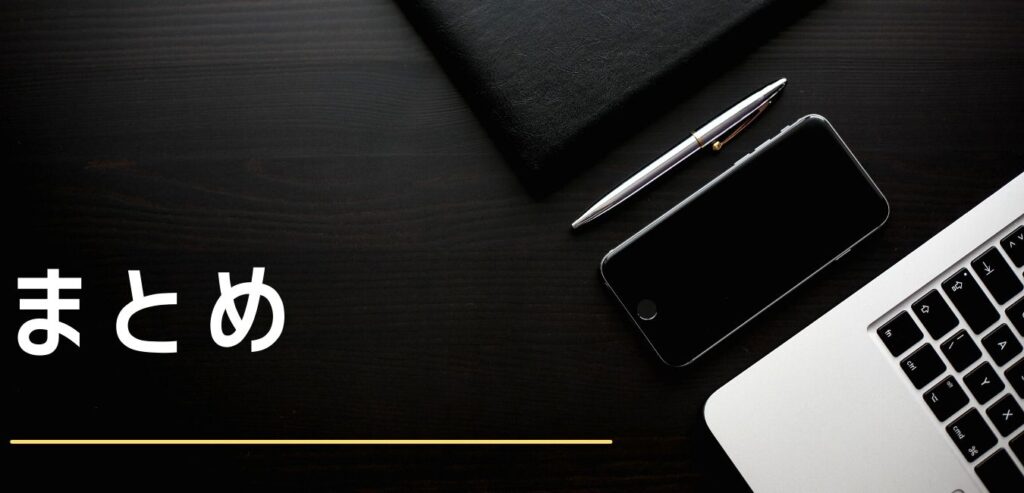
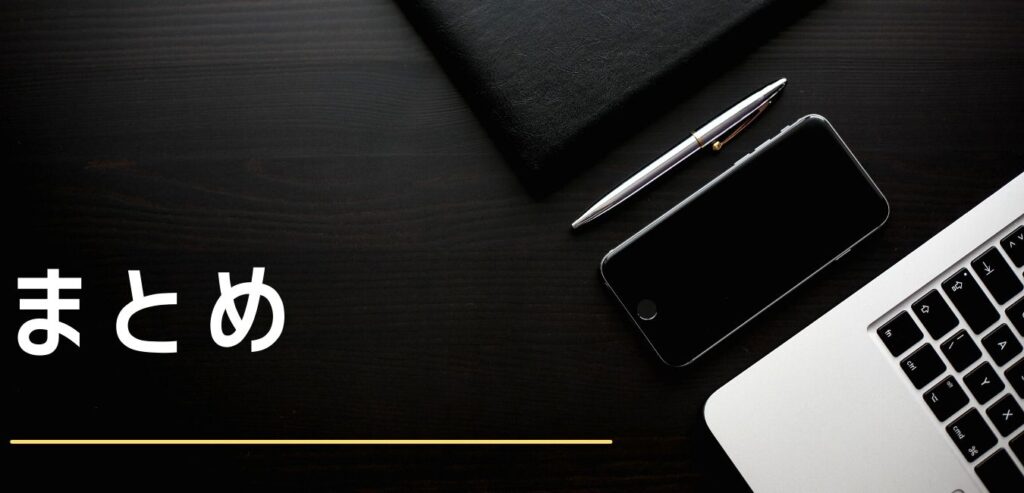
今回は商品説明の一括変更、削除、加筆の方法を紹介しました。
出品している商品の数が多くなればなるほど編集するのは大変ですよね。
ですが、一括でそれらを行う方法を記事内で画像を使いながら説明していますのでもしも方法を忘れてしまったとしても何度も読んでマスターしましょう。




ありがたいことにたくさんの方からご連絡、ご相談を頂き本当に感謝しかありません!
やってみたいけど、一人じゃできるか不安、なかなか一歩が踏み出せない…などお困りの方に、一生懸命サポートさせていただきたいと思っております。
少しでも興味をもって頂けた方、ご連絡いただいた方から優先的にメッセージを返させていただきますので、気になる方はLINEやTwitterから質問だけでもお気軽にどうぞ!